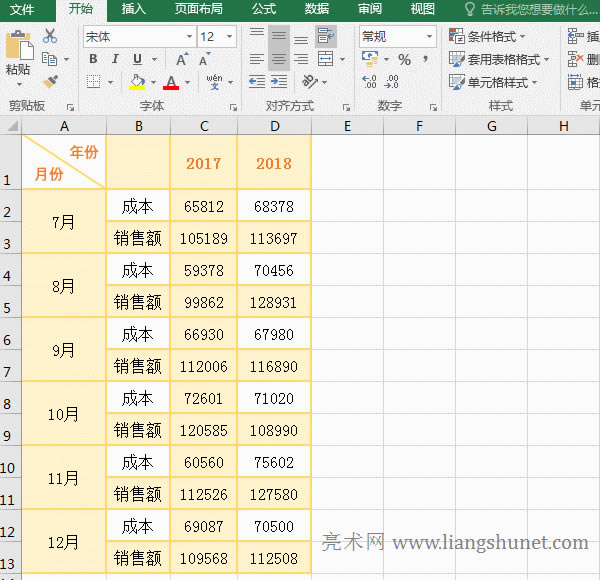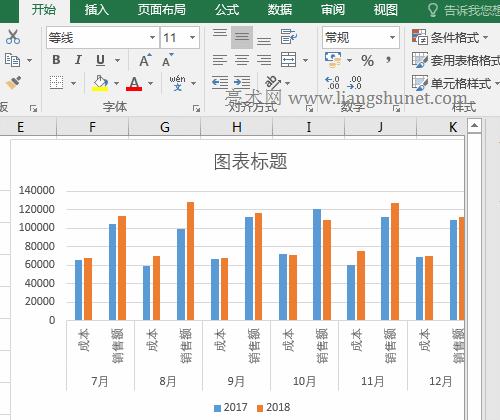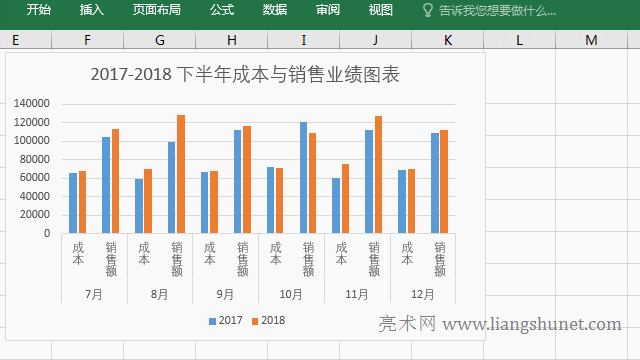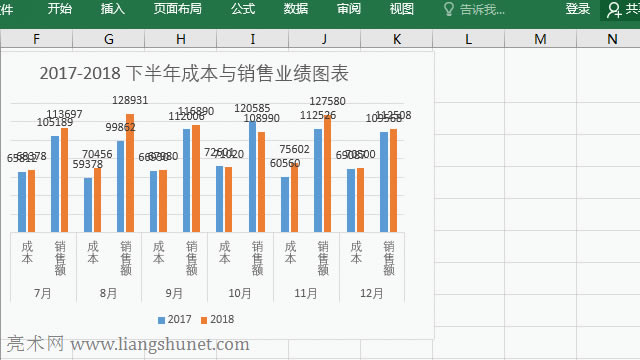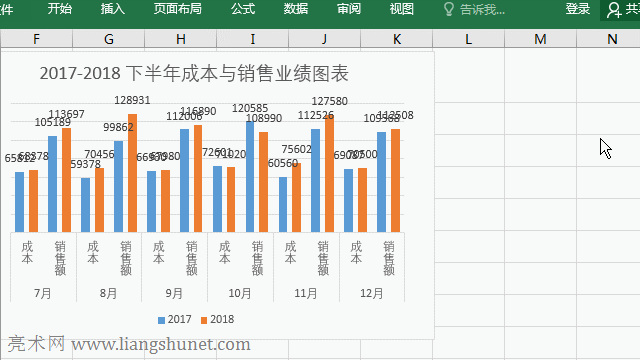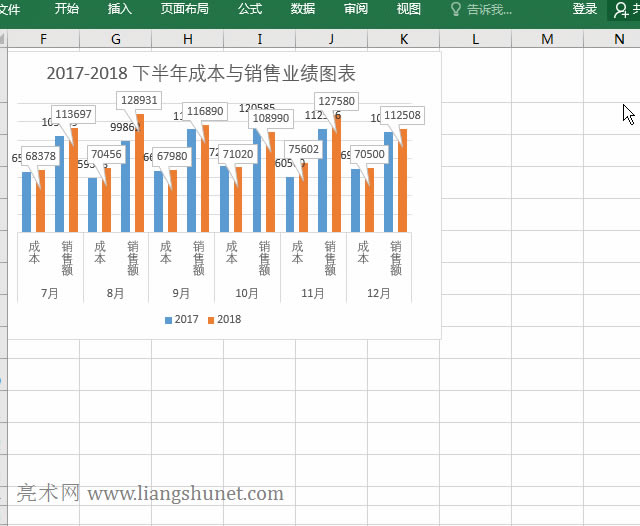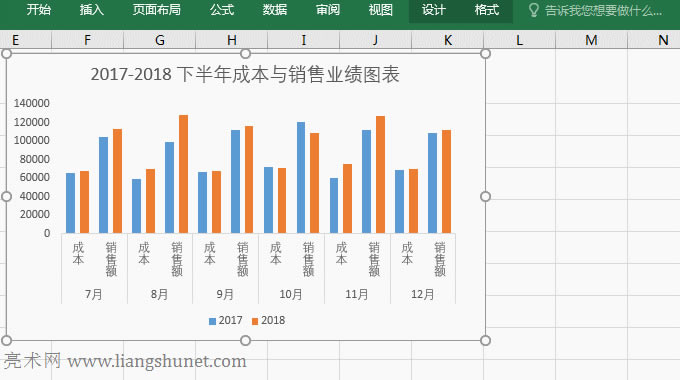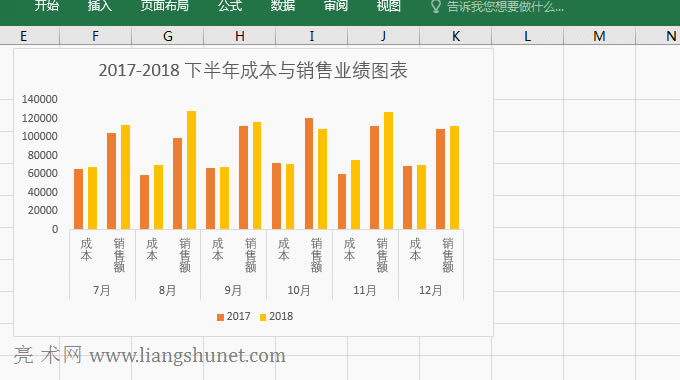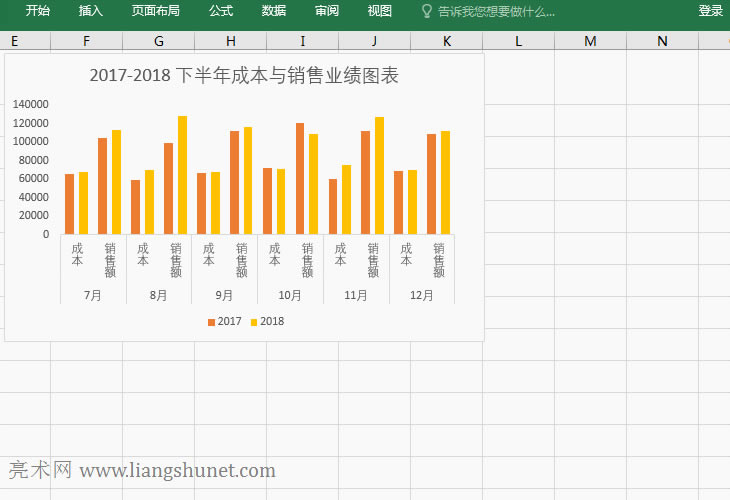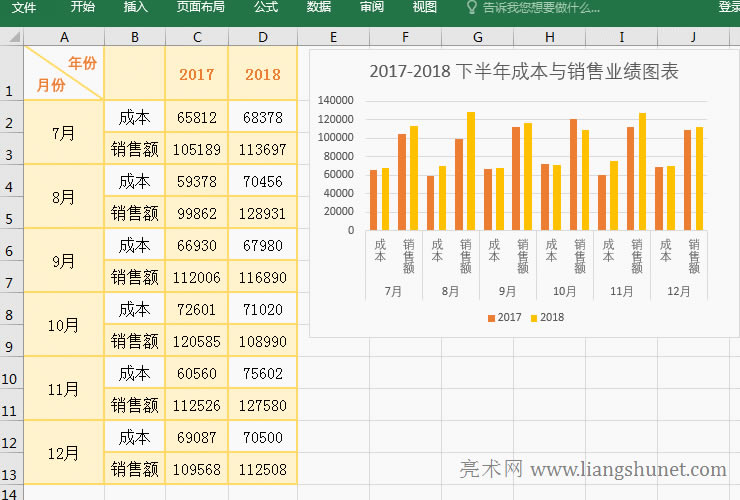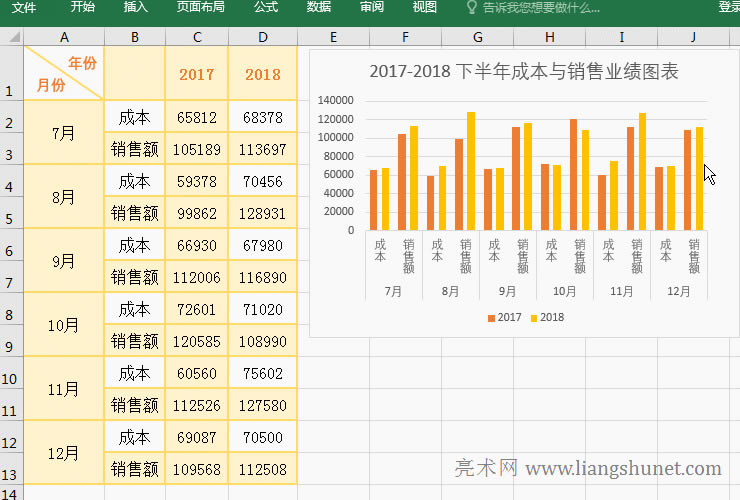- Excel制作雙坐標(biāo)軸圖表,含柱形圖組合拆線
- Excel的SUM,average基礎(chǔ)函數(shù)使
- 值得收藏的Excel職場(chǎng)常用函數(shù)使用圖文使用
- Excel完成逆向查詢的幾個(gè)常用公式使用圖文
- Excel的SUMIF函數(shù)的用法圖文使用教程
- Excel職場(chǎng)常用的30個(gè)函數(shù)
- Excel單元格公式不被查看的方法圖文解析詳
- Excel需要默默收藏的快捷鍵
- Excel自動(dòng)生成目錄圖文解析詳細(xì)圖文使用教
- Excel常用的八個(gè)技巧圖文使用教程
- Excel高頻 (IF,Countif,Su
- 如何使用VBA自動(dòng)調(diào)整Excel插入的圖片同
推薦系統(tǒng)下載分類: 最新Windows10系統(tǒng)下載 最新Windows7系統(tǒng)下載 xp系統(tǒng)下載 電腦公司W(wǎng)indows7 64位裝機(jī)萬能版下載
Excel圖表制作的13個(gè)設(shè)置,含插入銷售業(yè)績(jī)圖表、顯示數(shù)值、趨勢(shì)線、數(shù)字重疊與把文字橫斜排顯示及更新
發(fā)布時(shí)間:2025-03-14 文章來源:xp下載站 瀏覽:
| 辦公軟件是指可以進(jìn)行文字處理、表格制作、幻燈片制作、圖形圖像處理、簡(jiǎn)單數(shù)據(jù)庫的處理等方面工作的軟件。目前辦公軟件朝著操作簡(jiǎn)單化,功能細(xì)化等方向發(fā)展。辦公軟件的應(yīng)用范圍很廣,大到社會(huì)統(tǒng)計(jì),小到會(huì)議記錄,數(shù)字化的辦公,離不開辦公軟件的鼎力協(xié)助。另外,政府用的電子政務(wù),稅務(wù)用的稅務(wù)系統(tǒng),企業(yè)用的協(xié)同辦公軟件,這些都屬于辦公軟件。 在 Excel 中,可以把一個(gè)表格制作成圖表,例如把不同年份每個(gè)月的銷售業(yè)績(jī)制作成圖表,從而實(shí)現(xiàn)直觀的對(duì)比每年同月的銷售業(yè)績(jī)。把表格數(shù)據(jù)制作為圖表時(shí),有時(shí)數(shù)據(jù)的行列不一定符合制成圖表的要求,需要做相應(yīng)的調(diào)整,特別是分類分項(xiàng)多的時(shí)候。 把表格數(shù)據(jù)制成圖表后,可以顯示數(shù)值、趨勢(shì)線、誤差線和網(wǎng)絡(luò)線等;如果遇到水平 X 軸的文字倒顯示不便于閱讀,需要把它們豎排、橫排或斜排顯示;如果有不同柱形條的數(shù)字重疊在一起,不便閱讀,需要把它們分離;如果圖表樣式不符合要求,需要調(diào)整顏色或更換樣式;此外,添加數(shù)據(jù)后把新數(shù)據(jù)添加到圖表。 一、Excel圖表制作(一)插入圖表 1、以制作銷售業(yè)績(jī)圖表為例。選中表格任意一個(gè)單元格,按 Ctrl + A 全選表格,選擇“插入”選項(xiàng)卡,單擊“柱形或條形”圖標(biāo),在彈出的樣式中選擇第一個(gè)“簇狀柱形圖”,則在表格右邊生成預(yù)覽圖表,單擊一下,則以表格數(shù)據(jù)生成簇狀柱形圖,把它移到表格右邊;操作過程步驟,如圖1所示:
圖1 2、表格中有不同年份和月份,每個(gè)月還分為“成本”和“銷售額”兩項(xiàng),因此要把表格制作成操作中的樣式,否則無法生成在 X 軸顯示不同年份同一月的“成本”和“銷售額”。 (二)調(diào)整圖表 1、修改圖表標(biāo)題。單擊“圖表標(biāo)題”選中它,再單擊一下其中的文字把光標(biāo)定位到里面,按 Ctrl + A 全選文字,把“2017-2018 下半年成本與銷售業(yè)績(jī)圖表”復(fù)制到里面(也可以直接輸入圖表名稱),則圖表標(biāo)題修改好;操作過程步驟,如圖2所示:
圖2 2、把 X 軸文字顯示為橫排、堅(jiān)排或斜排。右鍵 X 軸,在彈出的菜單中選擇“設(shè)置坐標(biāo)軸格式”,在窗口右邊打開“設(shè)置坐標(biāo)軸格式”小窗口,選擇“大小與屬性”圖標(biāo)(右起第二個(gè)),單擊“文字方向”右邊的下拉列表框,在彈出的菜單中選擇“堅(jiān)排”,則 X 軸下的文字“成本與銷售額”變?yōu)閳?jiān)排;再次單擊此下拉列表框,選擇“橫排”,由于空間太少,只顯示了“成本”,沒有顯示“銷售額”,在“自定義角度”右邊輸入 30,按回車或點(diǎn)擊一下別處,則“銷售額”顯示出來且與“成本”變?yōu)樾迸牛徊僮鬟^程步驟,如圖3所示:
圖3 二、Excel圖表制作的基本操作(一)圖表元素 1、數(shù)據(jù)標(biāo)簽。 A、單擊“橙色”的柱形條,單擊圖表右上角的“圖表元素”圖標(biāo),點(diǎn)擊“數(shù)據(jù)標(biāo)簽”勾選它,則在所選柱形條的上面顯示“銷售額”數(shù)值,再次點(diǎn)擊“數(shù)據(jù)標(biāo)簽”取消勾選;單擊圖表任意空白處,再勾選“數(shù)據(jù)標(biāo)簽”,則所有柱形條上都顯示數(shù)值;操作過程步驟,如圖4所示:
圖4 B、調(diào)整柱形條粗細(xì)與重疊(或距離)。右鍵柱形條上的數(shù)值,在彈出的菜單中選擇“設(shè)置數(shù)據(jù)系列格式”,在窗口右邊打開“設(shè)置數(shù)據(jù)系列格式”小窗口,把“系列重疊”的數(shù)值改為 27%,按回車,藍(lán)色柱形條與橙色柱形條重疊在一起(重疊部分為 27%),再把“系列重疊”數(shù)值改為 57%,藍(lán)色柱形條和橙色柱形條離開了;把“分類距離”改為 117%,柱形條都加粗了;操作過程步驟,如圖5所示:
圖5 C、更改數(shù)據(jù)標(biāo)簽形狀。右鍵要更改形狀的數(shù)據(jù)標(biāo)簽,在彈出的菜單中選擇“更改數(shù)據(jù)標(biāo)簽形狀”,在展開的形狀樣式中選擇一種形狀(如“矩形標(biāo)注”),則選中的一類數(shù)據(jù)的外框變?yōu)樗x形狀;操作過程步驟,如圖6所示:
圖6 D、調(diào)整數(shù)值位置分離重疊的數(shù)值。右鍵藍(lán)色柱形條的數(shù)值(即重疊數(shù)值下面的數(shù)值),在彈出的菜單中選擇“設(shè)置數(shù)據(jù)標(biāo)簽格式”,在右邊打開“設(shè)置數(shù)據(jù)標(biāo)簽格式”小窗口,“標(biāo)簽位置”選擇“居中”,則選中數(shù)值到了其柱形條的中間位置,同時(shí)把重疊數(shù)值分離;勾“標(biāo)簽包括”下面的“系列名稱”,把其中一個(gè)數(shù)值拖到空白處,數(shù)值前多了個(gè)年份 2017,說明“系列名稱”在這里是指“列”年份,再勾選“類別名稱”,2017 后又增加了“7月 銷售額”,說明“類別名稱”是指“年份 + 成本或銷售額”;操作過程步驟,如圖7所示:
圖7 以上操作用到的快捷鍵分別為: 打開“設(shè)置數(shù)據(jù)系列格式”窗口快捷鍵:Shift + F10 + I,按鍵方法為:選中數(shù)值,按 Shift + F10,再按 I; 更改數(shù)據(jù)標(biāo)簽形狀快捷鍵:Shift + F10 + C,按鍵方法為:選中數(shù)值,按 Shift + F10,再按 C; 打開“設(shè)置數(shù)據(jù)標(biāo)簽格式”窗口快捷鍵:Shift + F10 + F + F,按鍵方法為:選中數(shù)值,按 Shift + F10,再按兩次 F; 2、數(shù)據(jù)表、誤差線、網(wǎng)絡(luò)線和圖例。 A、數(shù)據(jù)表。單擊一下圖表任意處選中它,使圖表右上角出現(xiàn)三個(gè)圖標(biāo),單擊“圖表元素(即加號(hào))”圖標(biāo),在彈出的選項(xiàng)中勾選“數(shù)據(jù)表”,則 X 軸下出現(xiàn)不同年份每個(gè)月“成本和銷售額”的具體數(shù)值,數(shù)值大的用科學(xué)記數(shù)法表示;單擊“數(shù)據(jù)表”右邊的黑色小三角,在展開的子選項(xiàng)中,默認(rèn)選擇“顯示圖例項(xiàng)標(biāo)示”,選擇“無圖例項(xiàng)標(biāo)示”,X 軸左邊藍(lán)色和橙色方塊不見了,再選擇“顯示圖例項(xiàng)標(biāo)示”,這兩個(gè)方塊又出來了,說明“圖例項(xiàng)標(biāo)示”是用于對(duì)應(yīng)數(shù)據(jù)與柱形條。 B、誤差線。勾選“誤差線”,在每條柱形條上出現(xiàn)“工”字形的誤差線,單擊“誤差線”右邊的黑色小三角,共有三個(gè)選項(xiàng),分別為“標(biāo)準(zhǔn)誤差、百分比和標(biāo)準(zhǔn)偏差”,即可用這三種方式表示誤差。 C、網(wǎng)絡(luò)線。勾選“網(wǎng)絡(luò)線”,圖表中出現(xiàn)水平網(wǎng)絡(luò)線,再單擊“網(wǎng)絡(luò)線”右邊的黑色小三角,勾選“主軸主要垂直網(wǎng)絡(luò)線”,則顯示垂直的網(wǎng)絡(luò)線;還有“主軸次要水平網(wǎng)絡(luò)線和主軸次要垂直網(wǎng)絡(luò)線”,前者是指把 Y 軸兩個(gè)主軸刻度之間的小刻度(像尺子上的厘米之間的毫米)連接起來的水平線,例如 Y 軸 0 到 20000 之間有四個(gè)小刻度,把這四個(gè)小刻度連接起來便是主軸次要水平網(wǎng)絡(luò)線;后者是指“成本和銷售額”兩柱形條之間的垂直線。 D、圖例。單擊“圖例”取消勾選,則圖表最下面的 2017 和 2018 及它們前的小方塊不見了,說明圖例便是指它們;再次勾圖例,它們又出現(xiàn)了;單擊“圖例”右邊的黑色小三角,可以把“圖例”放到圖表左右、頂部和底部,選擇左邊,它們顯示到左邊,選擇“底部”,它們又顯示到底部;操作過程步驟,如圖8所示:
圖8 3、趨勢(shì)線。 選中圖表,單擊“圖表元素”圖標(biāo),勾選“趨勢(shì)線”,彈出“添加趨勢(shì)線”小窗口,選擇 2017,單擊“確定”,則給“成本”添加了趨勢(shì)線,選中該趨勢(shì)線,單擊“趨勢(shì)線”右邊的黑色小三角,在彈出的選項(xiàng)中選擇“雙周期移動(dòng)平均”,則趨勢(shì)線變所選樣式;單擊圖表外的任意空白處,關(guān)閉選項(xiàng),再選中趨勢(shì)線,按 Delete 把它刪除;操作過程步驟,如圖9所示:
圖9 (二)圖表樣式 選中圖表,單擊它右上角“圖表樣式”圖標(biāo),在彈出來的樣式中選擇一種樣式,例如第二種,則圖表應(yīng)用該樣式;選擇“顏色”選項(xiàng)卡,選擇一種顏色,如“彩色”下的第一種,圖表柱形條變?yōu)樗x擇顏色;操作過程步驟,如圖10所示:
圖10 (三)圖表篩選器 1、數(shù)值。選中圖表,單擊“圖表篩選器”圖標(biāo),當(dāng)前為“數(shù)值”選項(xiàng)卡,不勾選“系列”下的 2017 和“類別”下的“7月 成本”,單擊“應(yīng)用”,則 2017 年的數(shù)據(jù)和 2018 的 7 月的“成本”不見了;在這里“系列”是指每年的數(shù)據(jù),“類別”是指一個(gè)系列中的一項(xiàng),要顯示什么勾選即可。 2、名稱。選擇“名稱”選項(xiàng)卡,“系列”選擇“無”,“類別”選擇“列 B”,單擊“應(yīng)用”,則原來的系列 2017 不見了,系列 2018 也變?yōu)?ldquo;系列 2”,X 軸的“月份”也不見,因?yàn)?ldquo;類別”沒有選擇“列 A”;操作過程步驟,如圖11所示:
圖11 三、Excel圖表制作,數(shù)據(jù)修改后更新(一)添加刪除行后的更新 選中 12、13 行,右鍵它們,在彈出的菜單中選擇“刪除”,則選中的兩行被刪除,圖表也自動(dòng)刪除 12 月的數(shù)據(jù);再把刪除的數(shù)據(jù)復(fù)制回來,圖表并沒有自動(dòng)增加它們,右鍵圖表,在彈出的菜單中選擇“選擇數(shù)據(jù)”,打開“選擇數(shù)據(jù)源”窗口,把“圖表數(shù)據(jù)區(qū)域”改為=Sheet1!$A$1:$D$13(即把 $D$11 改為 $D$13),按回車“確定”,圖表中添加“12月”數(shù)據(jù);操作過程步驟,如圖12所示:
圖12 添加新列后,Excel 也不會(huì)自動(dòng)把新列添加到圖表中,要把它添加到圖表中,方法跟添加新行后一樣,即修改“圖表數(shù)據(jù)源”即可。 (二)刪除列后的更新 右鍵列號(hào) D,在彈出的菜單中選擇“刪除”,把 D 列刪除,同時(shí)彈出一個(gè)提示引用錯(cuò)誤的窗口,單擊“確定”即可;右鍵圖表,在彈出的選項(xiàng)中選擇“選擇數(shù)據(jù)”,打開“選擇數(shù)據(jù)源”窗口,選中 #REF!,單擊“刪除”,把它刪除,再單元“確定”,則圖表中的引用錯(cuò)誤 #REF! 被刪除;操作過程步驟,如圖13所示:
圖13 Office辦公軟件是辦公的第一選擇,這個(gè)地球人都知道。 |